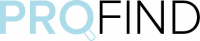Excel 2013 – Les bases : tableaux, graphiques et calculs fondamentaux
Objectifs
- Savoir construire des tableaux en soignant leur mise en forme d’une façon immédiate
- Comprendre comment analyser vos résultats à l'aide de différents calculs
- Gagner du temps en modifiant simultanément plusieurs tableaux
- Savoir trier et filtrer des données dans une table
- Pouvoir présenter vos données sous forme de graphiques simples
Programme
Insérer des formules de calcul
- Insérer les fonctions statistiques (somme cumulée, max, min, Nb, moyenne...)
- Visualiser les formules dans une feuille de calcul
- Calculer des pourcentages dans une facture
- Gagner du temps en recopiant une formule de calcul
- Nommer une zone pour faciliter la lecture d’une formule
- Utiliser l'adressage relatif, absolu et mixte
Soigner la mise en forme de vos tableaux
- Renvoyer à la ligne automatiquement dans une cellule
- Utiliser les formats personnalisés
- Masquer l’affichage des zéros dans un tableau
- Figer des colonnes ou des lignes à l’écran pour faciliter la lecture de grands tableaux
- Afficher plusieurs feuilles et/ou classeurs en côte à côte
Améliorer la présentation d'un tableau dans une page
- Savoir répéter automatiquement les titres d’un tableau lors d’une impression
- Définir des zones d’impression
- Mettre à l’échelle un tableau
- Affichage des sauts de page
Gagner du temps en travaillant sur plusieurs feuilles de calcul
- Recopier une feuille pour dupliquer un tableau
- Modifier simultanément plusieurs tableaux situés sur plusieurs feuilles de calcul (notion de groupe de travail)
Saisir et trier les données d'une base
- Réaliser des tris multicritères (64 ordres de tri)
- Créer un format personnalisé pour trier des cellules alphanumériques
- Trier selon un ordre personnalisé (possibilité de trier selon la couleur de la police, cellule)
Utiliser les filtres pour extraire des données
- Extraire des données en appliquant un filtre automatique
- Utiliser les filtres personnalisés pour consulter les données selon deux critères maximum
- Filtrer suivant le champ qui est déclaré (numérique, texte, date)
- Possibilité sur une même rubrique de faire des choix multiples
- Filtrer grâce une couleur de police ou de cellule
Créer des graphiques adaptés aux données
- Suggestion des meilleurs graphiques par rapport à la structure des tableaux
- Comparer des résultats en créant un histogramme
- Visualiser une répartition avec un graphique en secteur (camembert)
Améliorer la mise en forme d'un graphique
- Modifier les couleurs
- Insérer une image dans le graphique
Améliorer la lisibilité des données d'un graphique
- Insérer des titres
- Afficher les données chiffrées dans un graphique
- Expliciter les résultats grâce à des zones de texte
Please login to get access to the quiz
Back to Microsoft Excel